iCloud هي خدمة قائمة على السحابة من Apple تتيح لمستخدمي Apple الحفاظ على مزامنة جميع أجهزتهم وتوصيلها أينما كانوا في جميع أنحاء العالم. يخزن iCloud جميع جهات الاتصال الخاصة بك على ملف تعريف التخزين السحابي الخاص بك ويواصل تحديث جهات الاتصال عبر جميع أجهزتك. ولكن قد تحدث مشكلة الآن عندما تقوم بتحديث جهات الاتصال على أحد أجهزة Apple الخاصة بك مثل iPhone أو iPad ، ولكنها لا تنعكس على أجهزتك الأخرى. حيث قد يواجه محرك مزامنة جهات الاتصال مشكلة فى مزامنة جهات الاتصال مع iCloud فكما هو الحال مع عالم التكنولوجيا الحقيقي ، قد لا تعمل الأدوات دائمًا بسلاسة وبدون عناء. تواجه iCloud باعتراف الجميع مشكلات في المزامنة تزعج العديد من المستخدمين ؛ ومع ذلك ، يمكن حل معظم مشكلات المزامنة بسهولة تامة إذا كنت تعرف الحيل.
اقتراحات سريعة:
- • تأكد من أنك تستخدم حساب iCloud ذاته على جميع أجهزتك.
- • قم بتسجيل الخروج وإعادة تشغيل جهازك ، ثم قم بتسجيل الدخول مرة أخرى إلى ذات معرف iCloud.
- • تحقق من اتصالك بالإنترنت حيث يمكن أن يسبب ذلك مشاكل في مزامنة جهات الاتصال.
1. تعيين مزامنة جهات الاتصال مع iCloud بالحساب الافتراضي
في حالة قمت بتسجيل الخروج مؤخرًا وعدت إلى iCloud ، فستحتاج إلى تغيير إعدادات مزامنة الحساب الافتراضية يدويًا لتطبيق جهات الاتصال. للقيام بذلك ، اتبع الآتى.
- افتح تطبيق "الإعدادات" على جهاز iPhone الخاص بك.
- ابحث عن إعدادات جهات الاتصال.
- انتقل إلى "الحسابات".
- انتقل الآن إلى "الحساب الافتراضي" وحدد "iCloud".
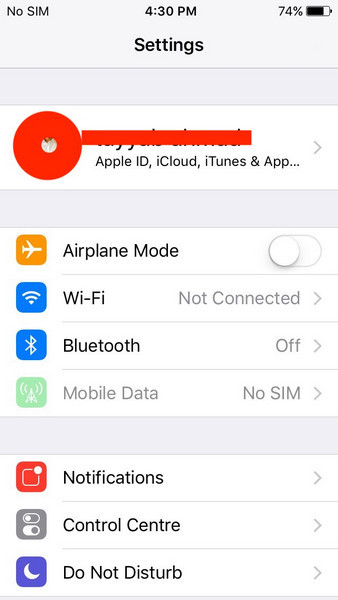
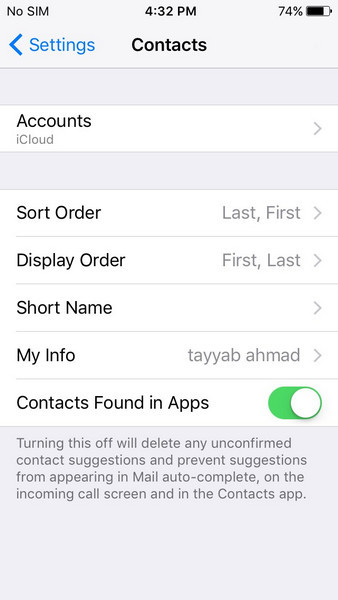
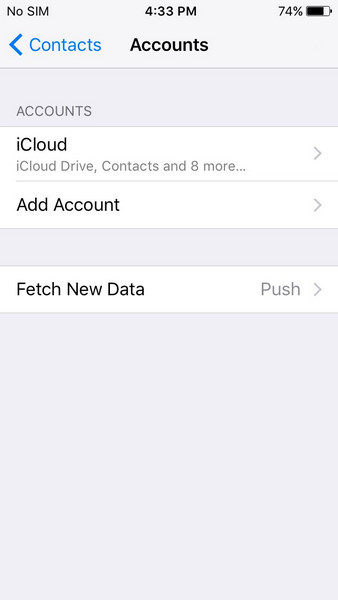
2. لم تتم مزامنة جهات الاتصال في iCloud بسبب حسابات الطرف الثالث الخارجية
إذا قمت بتغيير إعدادات الحساب الافتراضي لتطبيق جهات الاتصال إلى أي حسابات طرف ثالث خارجية ، فقد تلاحظ أن بعض جهات الاتصال المخزنة على جهاز iPhone الخاص بك مفقودة على الأجهزة الأخرى. لحل مشكلة مزامنة جهات الاتصال هنا ، يمكنك العثور يدويًا على جهات الاتصال المفقودة وإضافتها إلى تطبيق جهات الاتصال الخاص بك. الآن ، عندما يقوم iCloud بعمل نسخة احتياطية لجهات اتصال iPhone الخاصة بك ، ستتم إضافة جهات الاتصال المفقودة وحفظها في مكتبة iCloud.
- افتح "تطبيق الهاتف" على iPhone.
- ثم انتقل إلى "جهات الاتصال" ثم "المجموعات".
- اضغط على خيار "All iCloud" لإلغاء تحديده.
- الآن انقر على "All [iPhone name]" لتحديده.
- اضغط على زر "Done" في الزاوية العليا اليمنى من التطبيق.
- قم بإيقاف تشغيل الجهاز وإعادة تشغيله بعد ثوانى قليلة.
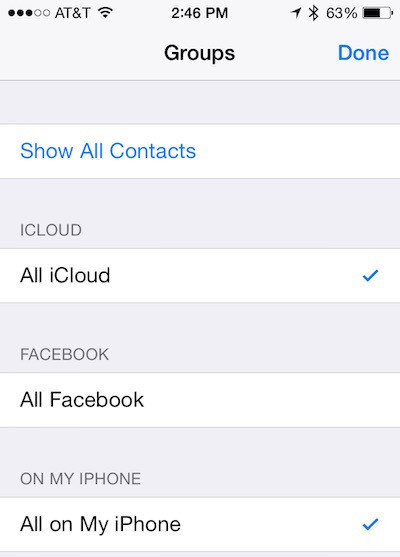
ستتمكن من العثور على قائمة جهات الاتصال التي تمت مزامنتها مباشرة مع جهاز iPhone الخاص بك. ابحث عن جهات الاتصال المفقودة وأضفها إلى قائمة جهات اتصال iCloud الخاصة بك.
تشغيل أو إيقاف مزامنة iCloud
إذا كنت لا تزال تواجه مشكلة عدم مزامنة جهات اتصال iCloud ، فقم بإيقاف تشغيل مزامنة iCloud ثم قم بتشغيلها مرة أخرى لمنحها دفعة نحو إعادة التشغيل.
- قم بتشغيل تطبيق الإعدادات وتوجه إلى "Profile".
- في ملف التعريف الشخصي ، انتقل إلى "iCloud" ، أو إذا كنت تستخدم iOS 10.2 أو أقدم ، يمكنك الانتقال إلى iCloud مباشرةً من تطبيق الإعدادات في الصفحة الأولى.
- اضغط على زر تبديل جهات الاتصال لإيقاف مزامنة جهات الاتصال مع iCloud. سيطالبك iPhone بقائمة منبثقة ، حدد خيار "Keep on My iPhone".
- الآن أعد تشغيل الجهاز وقم بتشغيل مزامنة جهات الاتصال مع iCloud مرة أخرى. قد تحصل على قائمة منبثقة أخرى تسألك ، "ماذا تريد أن تفعل مع جهات الاتصال المحلية الموجودة على جهاز iPhone الخاص بك؟" اضغط على زر Merge.
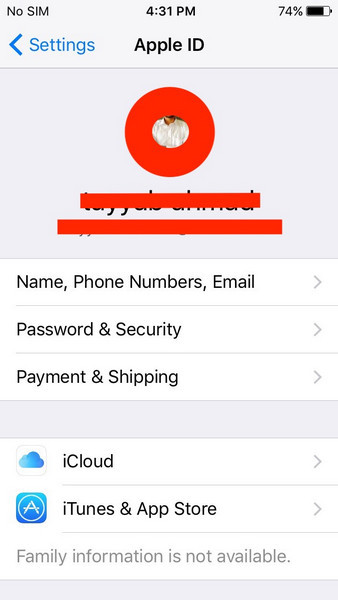
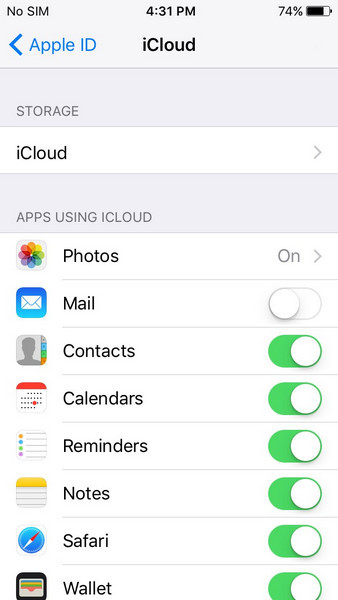
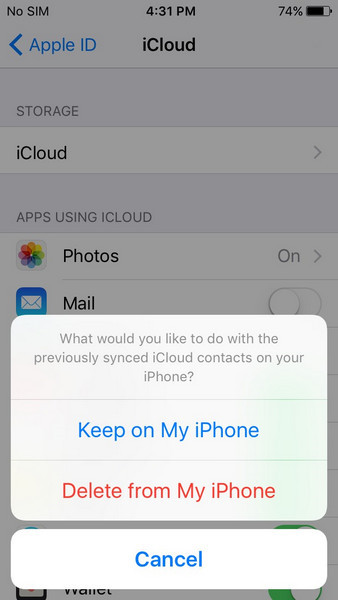
3. تحقق من تحديث iOS
غالبًا ما تأتي تحديثات iOS مع إصلاحات هامة للأخطاء ، وقد يؤدي تشغيل إصدار أقدم من نظام التشغيل إلى مشاكل لم يتم حلها على جهازك. لذلك ، إذا لم يكن لديك أحدث إصدار من iOS ، فتأكد من تحديثه في أقرب وقت ممكن. يمكنه حل أي مشاكل متنوعة تظهر على جهازك.
- قم بتوصيل جهازك بشبكة Wi-Fi.
- انتقل إلى تطبيق الإعدادات ثم إلى "General" ثم إلى " Software Update".
- إذا كان هناك تحديث متوفر لجهازك ، فسيتم عرضه هنا ، فقط اضغط على Download and install. سيبدأ الجهاز في تحميل أحدث إصدار من نظام تشغيل iOS. تأكد أيضًا من توصيل جهازك بالطاقة قبل إجراء العملية.
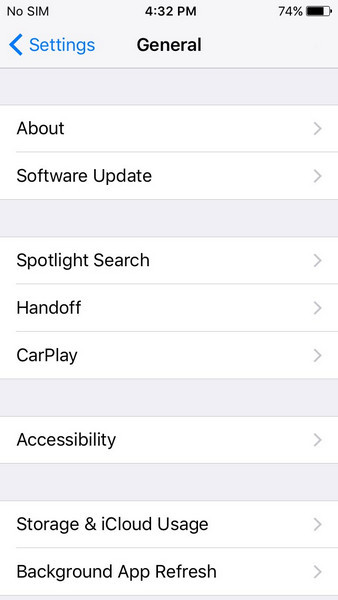
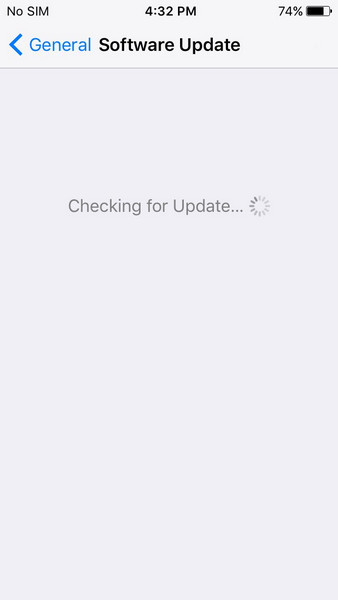
4. الحل النووي
نقل Macobserver عن أخصائي دعم Apple لهذا الحل الخاص بجهات اتصال iPhone التي لا يتم مزامنتها مع iCloud ، خاصةً عند المزامنة مع جهاز Mac الخاص بك. لإزالة سجلات جهات الاتصال التالفة من iCloud وإجراء مزامنة لجهات اتصال iOS الخالصة عبر جميع الأجهزة ، اتبع الخطوات التالية.
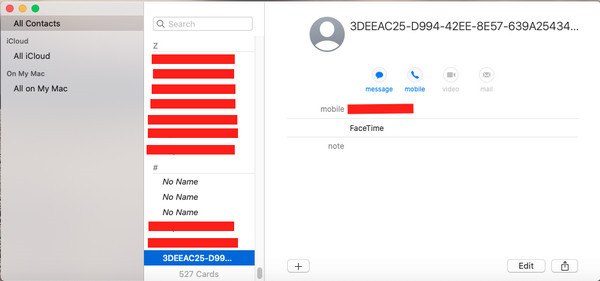
- حتى تكون في أمان ، احتفظ بنسخة احتياطية من جميع أجهزتك قبل متابعة هذه الطريقة.
- توجه إلى جهاز iOS الذي يحتوي على جميع جهات الاتصال الخاصة بك. هذا هو الجهاز الغير التالف ، قم بتسجيل الخروج من iCloud ولا تحذف جهات الاتصال من الجهاز.
- الآن احذف جميع جهات الاتصال من جميع الأجهزة الأخرى و iCloud.com. تأكد من إزالة كل شيء - للقيام بذلك على نظام Mac ، افتح تطبيق جهات الاتصال ، وحدد جميع جهات الاتصال بالضغط على "Command + A" والضغط على زر حذف.
- عندما يتم مسح كل جهات الاتصال من جميع الأجهزة و iCloud ، قم بتسجيل الدخول عبر جهاز iOS السليم إلى iCloud ومزامنة جهات الاتصال الخاصة به مع iCloud.
سيتم تحميل جهات الاتصال من الجهاز الغير تالف إلى iCloud وسيتم مزامنتها مع أجهزة Apple الأخرى.
5. النسخ الاحتياطي لجهات اتصال iPhone إلى الكمبيوتر باستخدام MobileTrans - للنسخ الاحتياطى
Wondershare MobileTrans عبارة عن مجموعة أدوات رائعة يمكن استخدامها لإجراء نسخ احتياطي فعال لجميع جهات الاتصال الخاصة بك من أي من أجهزة iOS الخاصة بك ومشاركتها مع أي عدد من الأجهزة الأخرى ، سواء iOS أو Android أو Windows. يخدم هذا البرنامج المذهل ملايين الأشخاص حول العالم لحل مشكلات iCloud ويعمل كبديل مثالي لاستخدامه في نقل جميع البيانات الهامة ونسخها احتياطيًا بشكل آمن.
لم تعد مضطرًا إلى الاعتماد على وحدة تخزين iCloud المعيبة القائمة على الإنترنت لإجراء نسخ احتياطي ومشاركة جهات الاتصال والبيانات الأخرى ومواجهة مشكلة عدم مزامنة جهات اتصال iCloud مع iPhone و Mac و iPad وما إلى ذلك. حيث يعمل MobileTrans بكفاءة على نسخ البيانات احتياطياً و نقلها بين أي جهاز. يتم تحديثه باستمرار بالميزات وإصلاحات الأخطاء لحمايتك من مواجهة أي موقف غير متوقع. تعمل الشركة دائمًا على ابتكار حلول تقنية مبتكرة وسهلة الاستخدام وتقديم أحدث البرامج والتطبيقات المستندة إلى الإنترنت لأجهزة الكمبيوتر الشخصى.
MobileTrans - للنسخ الاحتياطي
النسخ الاحتياطي لجهات اتصال iPhone إلى الكمبيوتر بنقرة واحدة!
- • النسخ الاحتياطي واستعادة البيانات من أجهزة iOS و Windows و Android.
- • تدعم الأداة قائمة واسعة من أنواع ملفات البيانات ويمكنها الاحتفاظ بنسخة احتياطية من جهات الاتصال والموسيقى ومقاطع الفيديو والتطبيقات والصور والرسائل والخلفيات ونغمات الرنين والملاحظات والتذكيرات والإشارات المرجعية والتقويمات والمزيد.
- • النسخ الاحتياطي لـ iPhone باستخدام أداة MobileTrans الرائعة والأنيقة هو أكثر ملاءمة من iTunes أو iCloud لأنه ينشئ نسخًا جديدة من النسخة الاحتياطي في كل مرة ولن يستبدل النسخة الاحتياطية السابقة.
- • تم تحميل الأداة أكثر من 50 مليون مرة وتدعم أكثر من 6000 جهاز. ولديها 700 ألف عميل نشط.
- • يتيح لك MobileTrans تحديد نوع المحتوى الذي تريد نسخه احتياطيًا ولا يقوم بعمل نسخة احتياطية من كل شيء من جهازك ، مما يوفر مساحة التخزين والوقت.
دعونا نرى كيفية استخدام MobileTran ، يمكنك إجراء نسخ احتياطي لجهات اتصال iOS الخاصة بك بسهولة بدون الاعتماد على iCloud.
- قم بتحميل MobileTrans - Backup وقم بتثبيته على نظام الكمبيوتر الخاص بك ، سواء كان Windows PC أو Mac ، وافتحه.
- قم بتوصيل iPhone أو iPod أو iPad أو أي جهاز iOS آخر بنظام الكمبيوتر عبر كابل USB. سيقوم البرنامج تلقائيًا باكتشاف الهاتف المحمول وعرضه على نافذة MobileTrans.
- اختر الآن خيار "النسخ الاحتياطي" للانتقال إلى تفاصيل النسخ الاحتياطي.
- داخل النسخ الاحتياطي ، سترى قائمة واسعة من المحتويات القابلة للنسخ الاحتياطي المصنفة بناءً على نوع المحتوى. يمكنك تحديد نوع الملفات التي تريد نسخها احتياطيًا من iPhone إلى نظام الكمبيوتر الخاص بك. بالنسبة لحالتنا ، سنحدد خيار جهات الاتصال.
- اضغط على زر "Start". تحتاج إلى التأكد من شحن الجهاز وعدم فصله أثناء عملية النسخ الاحتياطي.


ناقشنا مشكلة جهات اتصال iCloud الأكثر شيوعاً ، الخاصة بعد مزامنتها ، وتناولنا الحلول الممكنة لذلك. لقد منا أيضًا أفضل حل لك لمزامنة جهات الاتصال الخاصة بك بدون الاعتماد على حل iCloud المستند إلى السحابة - أداة النسخ الاحتياطي والاستعادة MobileTrans مع القدرة على نسخ أنواع محددة من الملفات احتياطيًا دون الحاجة إلى أي خبرة في الكمبيوتر أو بذل أى جهد. تتيح لك الواجهة الأنيقة ومجموعة الأدوات القوية نسخ جميع جهات الاتصال الخاصة بك احتياطيًا ونقلها من جهاز iOS إلى آخر بدون استخدام iCloud.
اتجاهات جديدة
أهم الأخبار
جميع الفئات


MobileTrans - WhatsApp Transfer


Sulaiman Aziz
معكم Sulaiman Aziz مسؤول تسويق المحتوى العربي لموقع MobileTrans. وهو برنامج رائع لنقل البيانات بين الأجهزة المختلفة. فنحن لدينا فريق بحث وتطوير يضم أكثر من ألف شخص. مما يجعلنا نضمن تزويدكم بأفضل الخدمات والبرامج.